Informes de actividad y registros de acceso de la aplicación
El informe de actividad proporciona un resumen y los detalles de las acciones realizadas en la aplicación desde el último periodo de mantenimiento automático.
El informe de actividad, que se genera automáticamente cada día, permite a los administradores del servicio conocer el uso de la aplicación. También ayuda a optimizar el diseño de la aplicación mediante la identificación de scripts de cálculo y solicitudes de usuario que afectarán al rendimiento de la aplicación. La información contenida en este informe incluye:
- Información de usuario, como el número de usuarios que se han conectado a la aplicación cada día, cada hora, los últimos siete días y los últimos 30 días
- El porcentaje de solicitudes que han tardado más de 10 segundos en realizarse
- La clasificación de las solicitudes por duración
- Clasificación de solicitudes que han tardado más de 10 segundos en completarse
- El número de cambios en el diseño de la aplicación que se han producido durante el periodo de creación del informe
Nota:
El informe de actividad de la aplicación utiliza la zona horaria del administrador, que se establece en la pantalla Ventana de mantenimiento.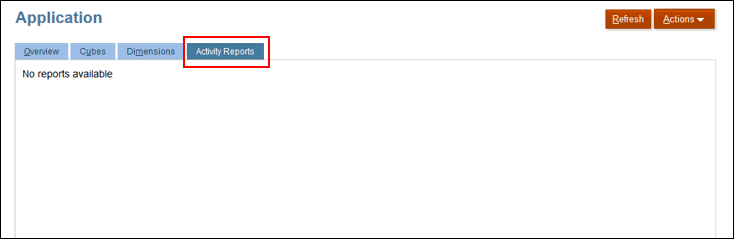
También puede descargar un archivo CSV (valores separados por comas) que proporciona información detallada sobre las direcciones IP que han accedido al proceso de negocio y las actividades realizadas. El registro de acceso se genera cada día. El registro de acceso ofrece visibilidad de la actividad de Financial Reporting, incluidas la fecha y hora, los recursos a los que han accedido los usuarios, la duración de la actividad del usuario, las direcciones IP desde las que los usuarios se han conectado al proceso de negocio y las acciones que los usuarios han realizado en el proceso de negocio.
Para ver los informes de actividad y descargar el registro de acceso, en la página de inicio, haga clic en Aplicación, luego en Descripción general y, a continuación, en el separador Informes de actividad.
Oracle conserva los informes de actividades y los logs de acceso solo de los últimos 60 días.
Utilice el comando downloadfile de la utilidad EPM Automate para descargar informes de actividades y logs de acceso desde el buzón de salida de un equipo local si los necesita para la realización de auditorías. Consulte Referencia de comandos en Trabajar con EPM Automate.
Para ver informes de actividades y descargar logs de acceso:
- En la página de inicio, haga clic en Aplicación, luego en Descripción general y, a continuación, en Informes de actividades.
- Realice una acción:
- Para abrir un informe de actividades, haga clic en Ver en Informe de actividades en la fila que indica el día para el que desea descargar el log.
- Para descargar un log de acceso, haga clic en Descargar en Log de acceso en la fila que indica el día para el que desea descargar el log
El informe de actividad es una herramienta útil para auditar el uso de la aplicación y diagnosticar los problemas de servicio que se pueden haber producido durante el día. Además, el informe se puede utilizar para comparar el uso y el rendimiento con los datos disponibles en un informe pasado.
Oracle le proporciona un script que se puede usar para descargar el informe de actividad en un programa predefinido. Para obtener más información, consulte estos temas en Trabajar con EPM Automate:
- Escenario 11: Automatización de descargas de informes de actividad en un equipo local
- Automatización de la ejecución de scripts
- Instalación de la utilidad EPM Automate
- Ejecución de la utilidad EPM Automate
Para ver informes de actividades y descargar logs de acceso:
- En la página de inicio, haga clic en Aplicación, luego en Descripción general y, a continuación, en Informes de actividades.
- Realice una acción:
- Para abrir un informe de actividades, haga clic en Ver en Informe de actividades en la fila que indica el día para el que desea descargar el log.
- Para descargar un log de acceso, haga clic en Descargar en Log de acceso en la fila que indica el día para el que desea descargar el log